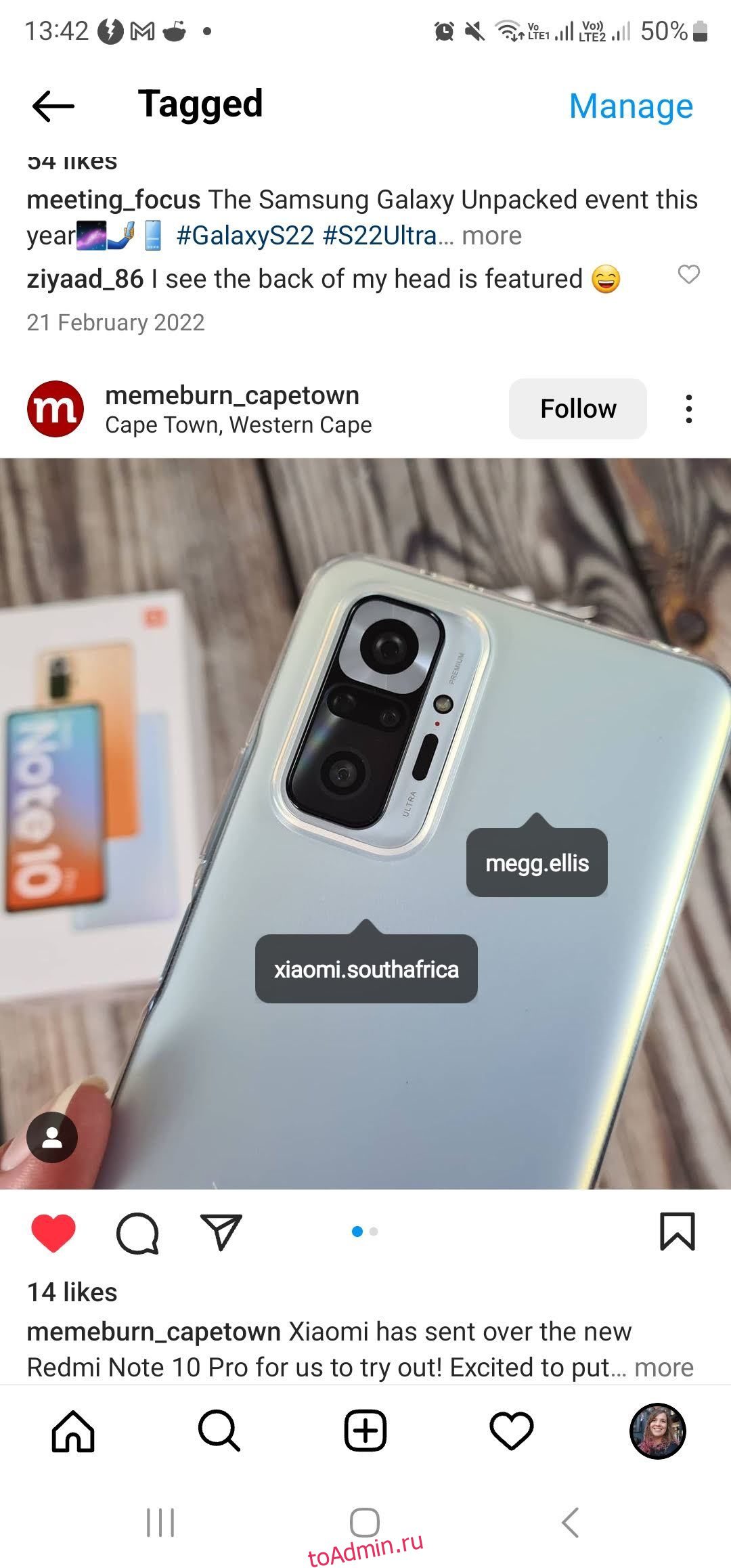Instagram является основным приложением для социальных сетей для большинства из нас, но помимо прокрутки ленты новостей и загрузки селфи в Instagram есть множество других занятий.
Хотя Instagram прост в использовании, существуют функции и инструменты, которые помогут вам получить от Instagram еще больше. Эти полезные советы и рекомендации помогут вам узнать больше о том, чем можно заняться в Instagram.
Оглавление
1. Получайте уведомления о публикациях от людей, на которых вы подписаны
Если у вас есть учетная запись Instagram, публикации которой вы не хотите пропустить, рассмотрите возможность включения уведомлений в этой учетной записи. Это гарантирует, что вы никогда не пропустите ни одной их активности в Instagram.
Вы можете зайти в их профиль и нажать на значок колокольчика вверху страницы. Во всплывающем окне выберите типы уведомлений, которые вы хотите получать. Например, вы можете выбрать получение уведомлений специально для Reels.
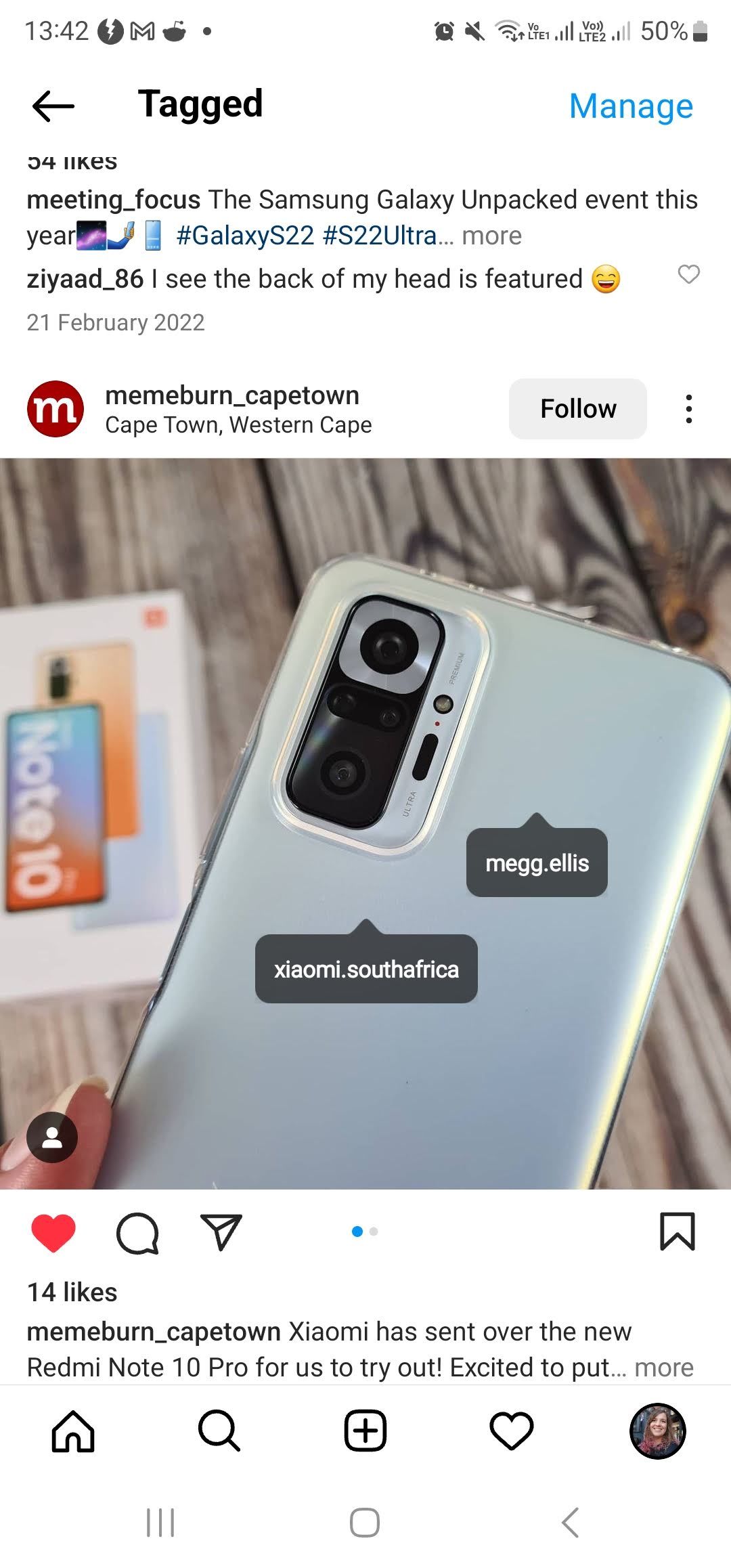
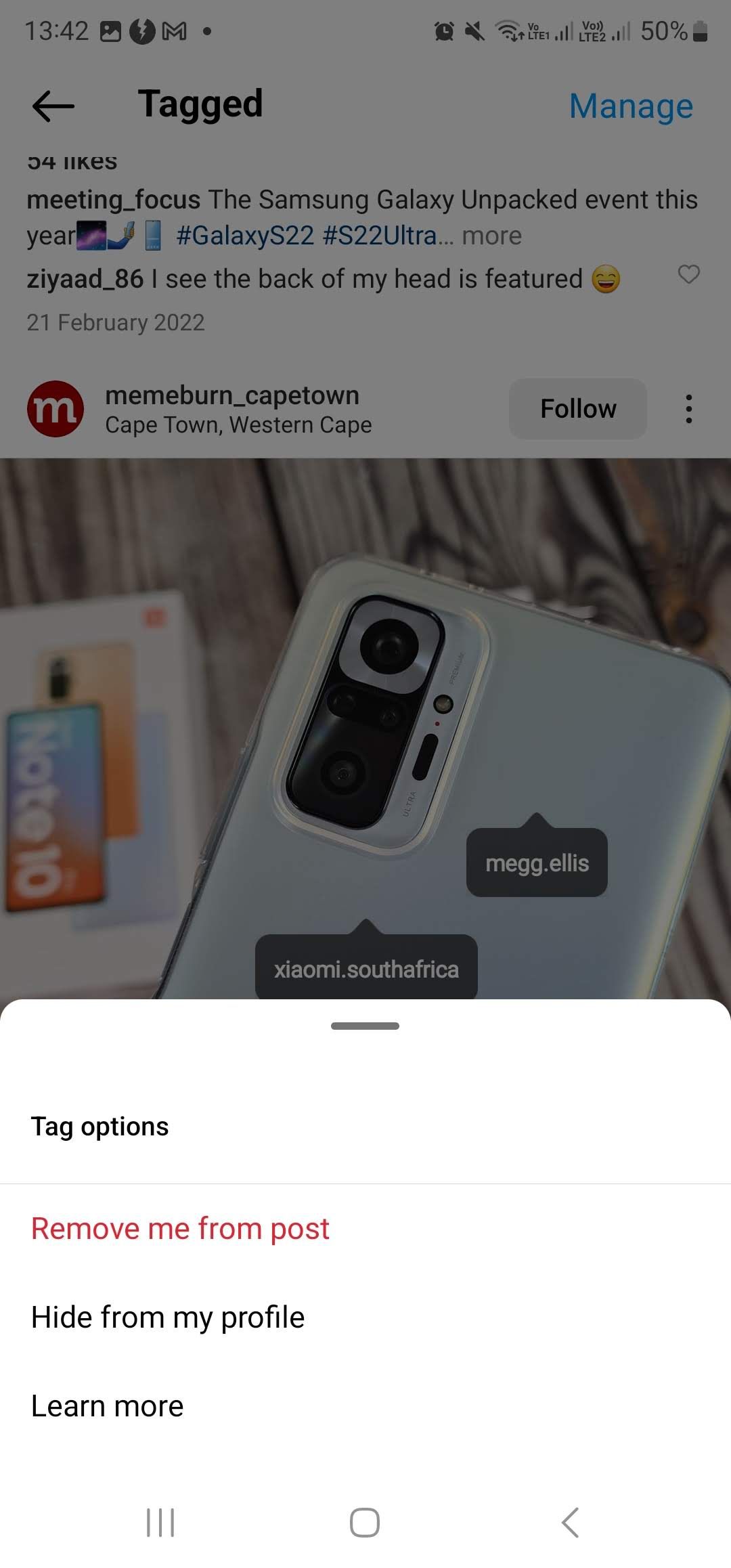
Кто-то из ваших друзей всегда отмечает вас на нелестных фотографиях или нежелательных мемах? К счастью, есть два способа обойти эту ситуацию.
Перейдите к фотографии и коснитесь ее — отобразятся отмеченные аккаунты. Затем выберите свое имя пользователя. Затем вы увидите два варианта: Удалить меня из публикации и Скрыть из моего профиля.
Опция «Удалить меня из публикации» полностью удалит тег. Если вы не хотите удалять тег, но все же хотите скрыть его из раздела фотографий с тегами вашего профиля, вместо этого вам следует использовать опцию «Скрыть из моего профиля».
3. Очистите историю поиска в Instagram.
В Instagram есть множество публикаций, и, возможно, вы не хотите, чтобы ваши друзья видели, что вы искали «коты в шляпах», «хомяки Instagram» или что-то еще, что может вас смутить.
Чтобы очистить историю поиска, выполните следующие действия:
Имейте в виду, что при выборе этого варианта Instagram не сможет автоматически заполнять ваши общие поисковые запросы, поэтому убедитесь в своем решении, прежде чем подтверждать.
4. Посмотрите последние публикации в Instagram, которые вам понравились.
Если вы хотите найти публикацию, которая вам нравилась в прошлом, вам не придется тратить часы на поиск в своей ленте или профилях других людей.
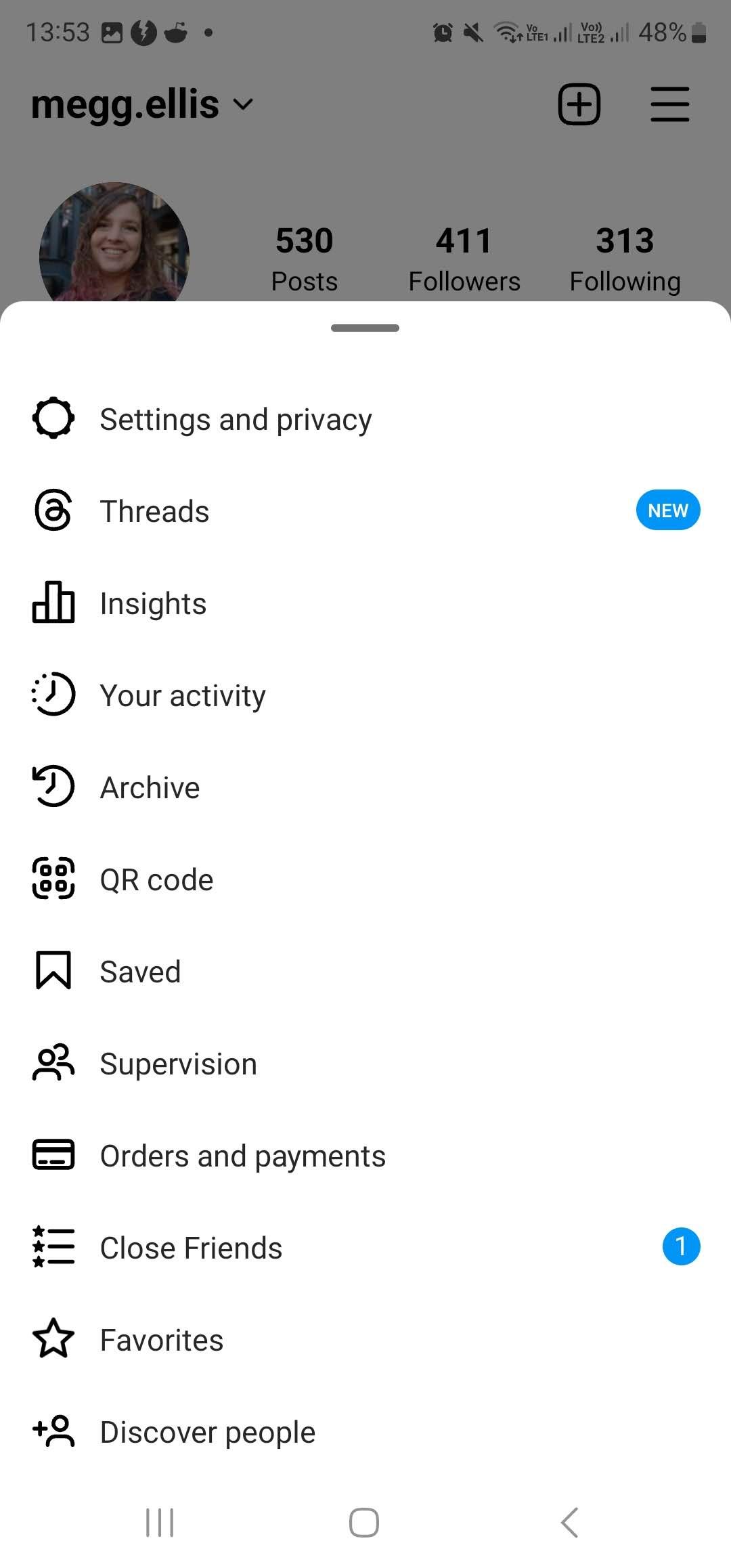
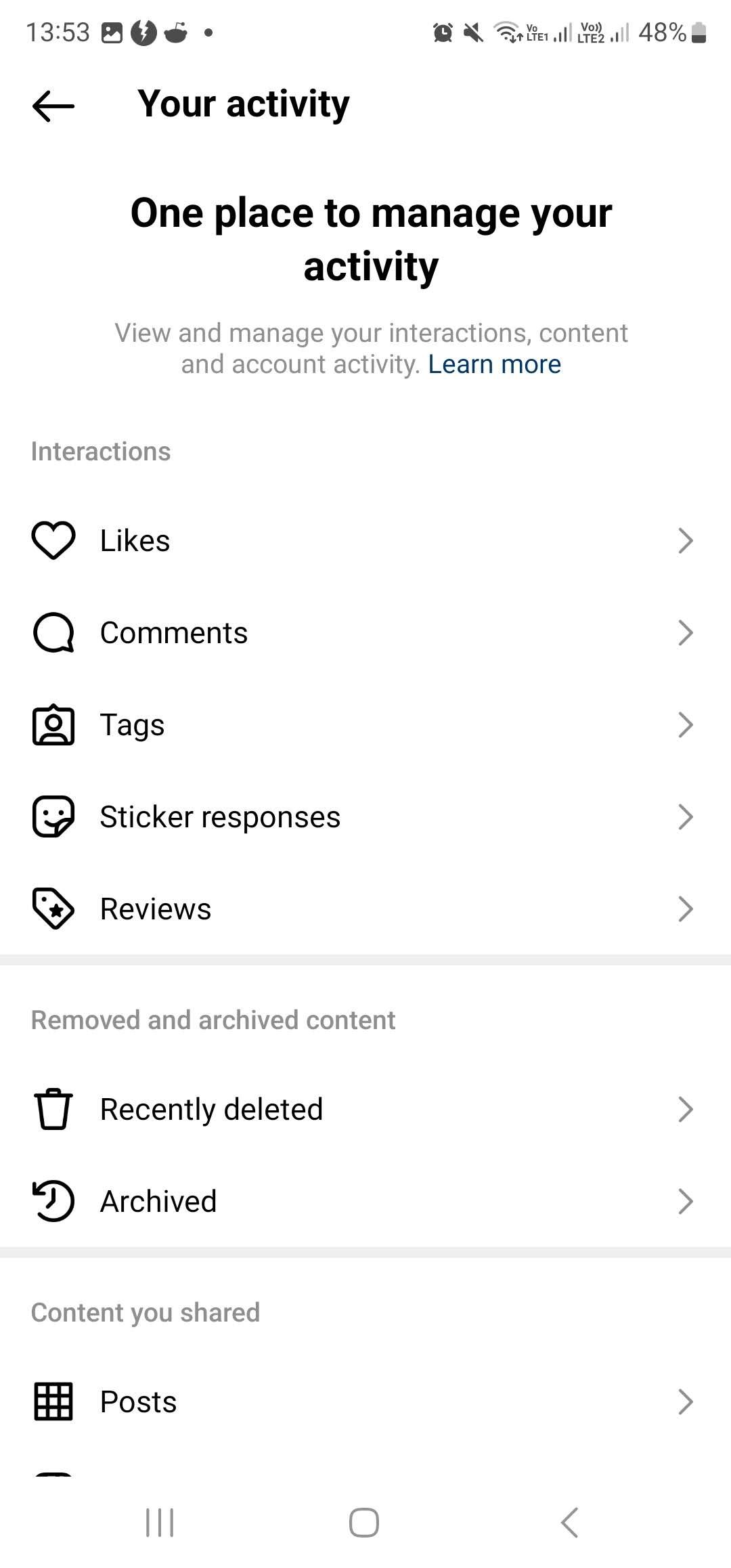
Вместо этого просто зайдите в свой профиль, щелкните меню-гамбургер в правом верхнем углу приложения, а затем выберите «Ваша деятельность». Затем выберите «Нравится». Откроется лента, состоящая из последних понравившихся вам публикаций, которую вы затем сможете просмотреть на досуге.
5. Редактируйте свои посты в Instagram как профессионал
Многие люди быстро включают фотофильтр, а затем загружают свою фотографию, не внося никаких других изменений. Хотя фильтры Instagram могут творить чудеса, вы можете сделать свои фотографии еще лучше, используя другие параметры редактирования Instagram, в том числе яркость, контрастность, структуру, теплоту и насыщенность.
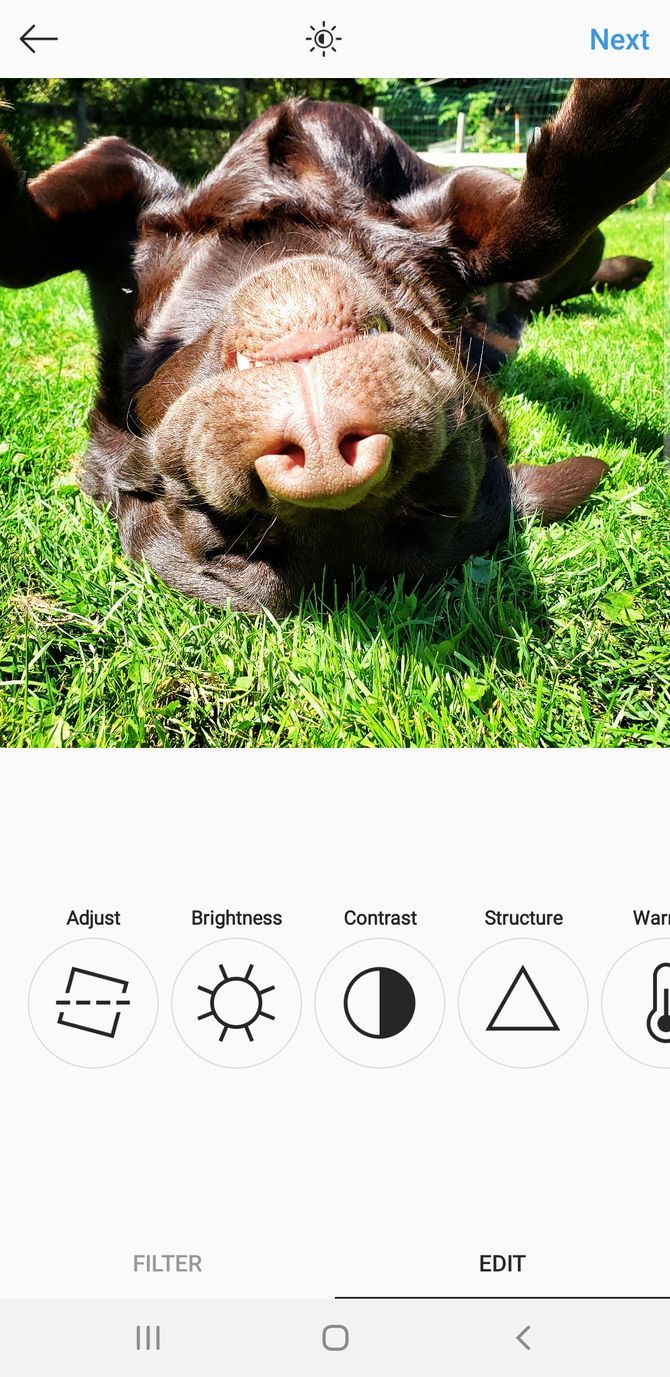
Чтобы получить доступ к этим инструментам редактирования (и многим другим), выберите «Редактировать» в нижней части экрана рядом с «Фильтр».
6. Используйте меньше данных в Instagram
Поскольку Instagram автоматически предварительно загружает фотографии и видео, ваши данные могут быстро израсходоваться.
Чтобы ограничить объем данных, которые использует Instagram, перейдите в свой профиль, выберите три полоски в правом верхнем углу и выберите параметр «Настройки и конфиденциальность». Прокрутите вниз до раздела «Использование данных и качество мультимедиа». Затем включите «Экономия данных». Вы можете обнаружить, что фотографии и видео загружаются дольше, но общее использование данных значительно снизится.
7. Публикация из нескольких аккаунтов Instagram
Как и в случае с Twitter, вы можете связать несколько учетных записей Instagram с одним телефоном без необходимости постоянно входить и выходить из системы.
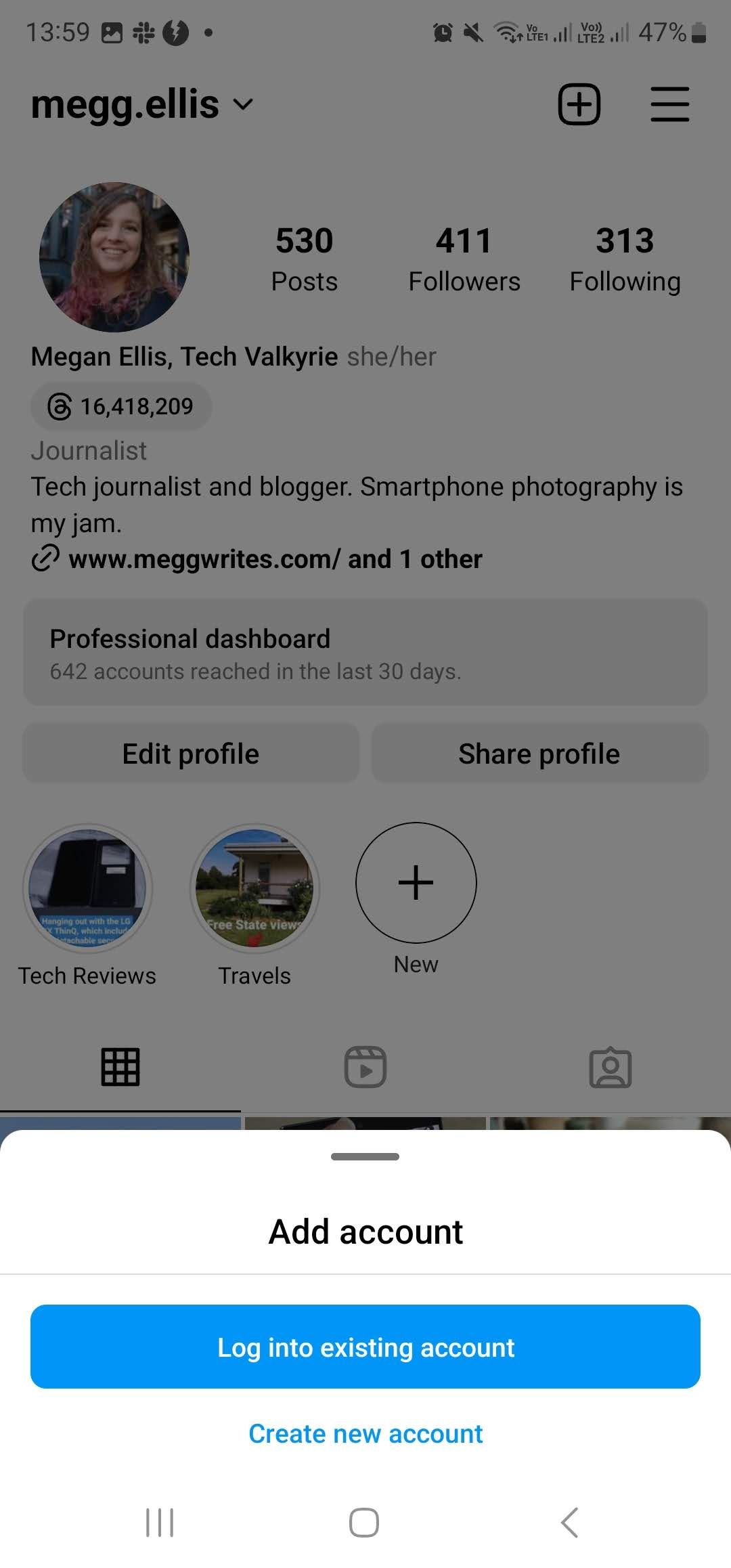
Чтобы связать новую учетную запись Instagram с вашим приложением, перейдите в свой профиль и выберите свое имя пользователя с помощью стрелки вниз. Во всплывающем меню выберите Добавить учетную запись. Затем вы можете выбрать «Войти в существующую учетную запись» или «Создать новую учетную запись».
8. Просмотр просмотров профиля Instagram
Чтобы узнать, сколько просмотров вашего профиля вы получили, вам понадобится профессиональный аккаунт в Instagram. Перейдя на бизнес-аккаунт в Instagram, вы получите доступ к профессиональной панели управления.
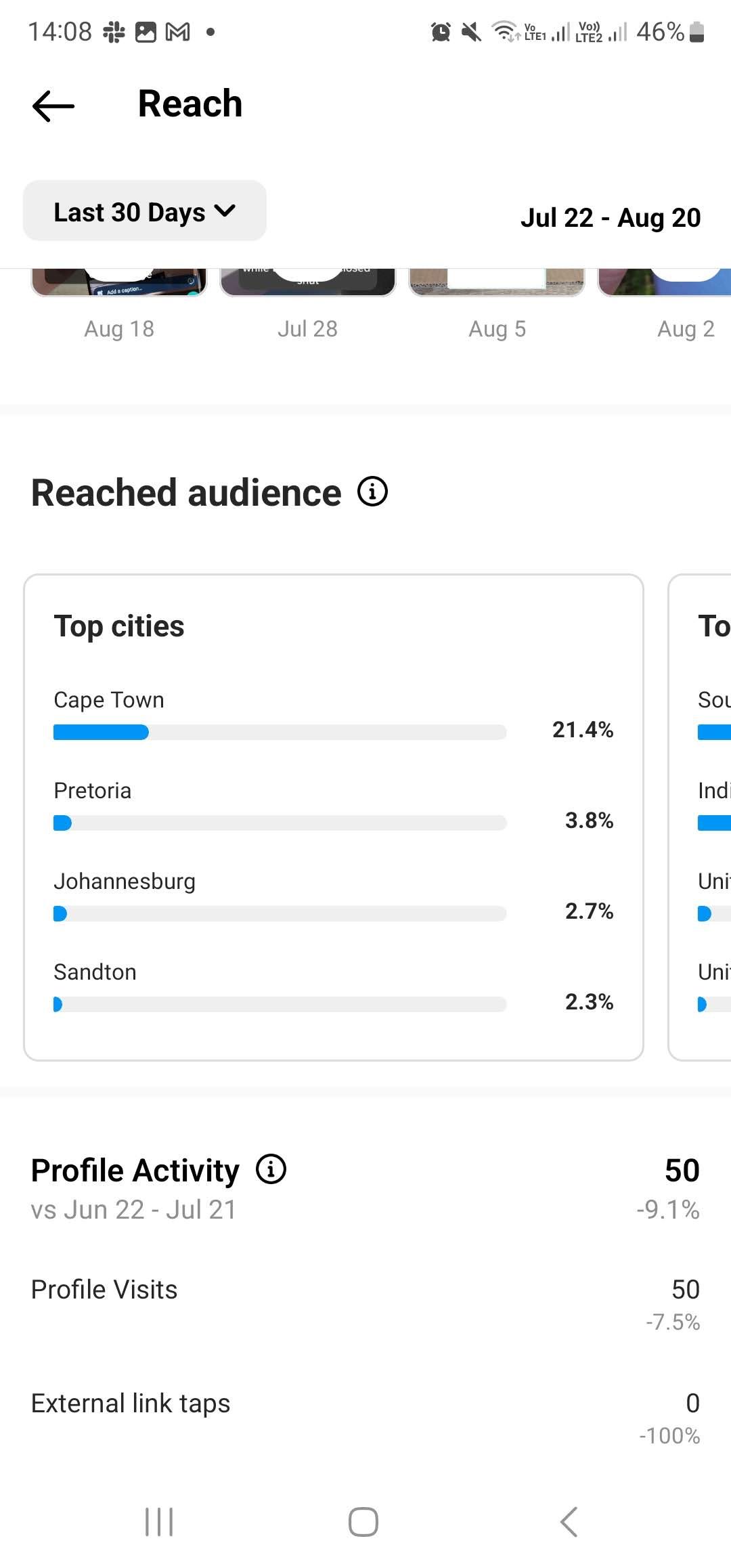
Перейдите в свой профиль и выберите «Профессиональная панель управления» под своей биографией. В разделе «Аналитика» выберите «Охваченные учетные записи». Затем вы можете прокрутить вниз до раздела «Активность профиля» и просмотреть посещения вашего профиля. Фильтр по умолчанию установлен на «Последние 30 дней», но вы можете выбрать собственный период или другие параметры фильтра, например, «Последние 90 дней».
9. Переключитесь в темный режим Instagram.
Вы можете переключиться на темный режим в Instagram, посетив настройки специальных возможностей.
Сначала откройте гамбургер-меню в своем профиле и выберите «Настройки и конфиденциальность». Затем прокрутите вниз и выберите «Доступность». Нажмите на опцию «Темный режим» и установите, хотите ли вы, чтобы он был включен, выключен или соответствовал системным настройкам по умолчанию.
10. Поделитесь песней или текстом в своей истории в Instagram.
Знаете ли вы, что можете опубликовать песню или конкретный текст в своей истории в Instagram? Помимо добавления песни с помощью стикера «Музыка», вы также можете поделиться песней и текстами песен с помощью Spotify.
Чтобы поделиться песней или текстом Spotify в своей истории в Instagram, выполните следующие действия:
Хотите избавиться от неуместных или грубых комментариев, которые появляются под вашими публикациями? Вместо удаления каждого комментария по одному вы можете настроить Instagram автоматически фильтровать их за вас.
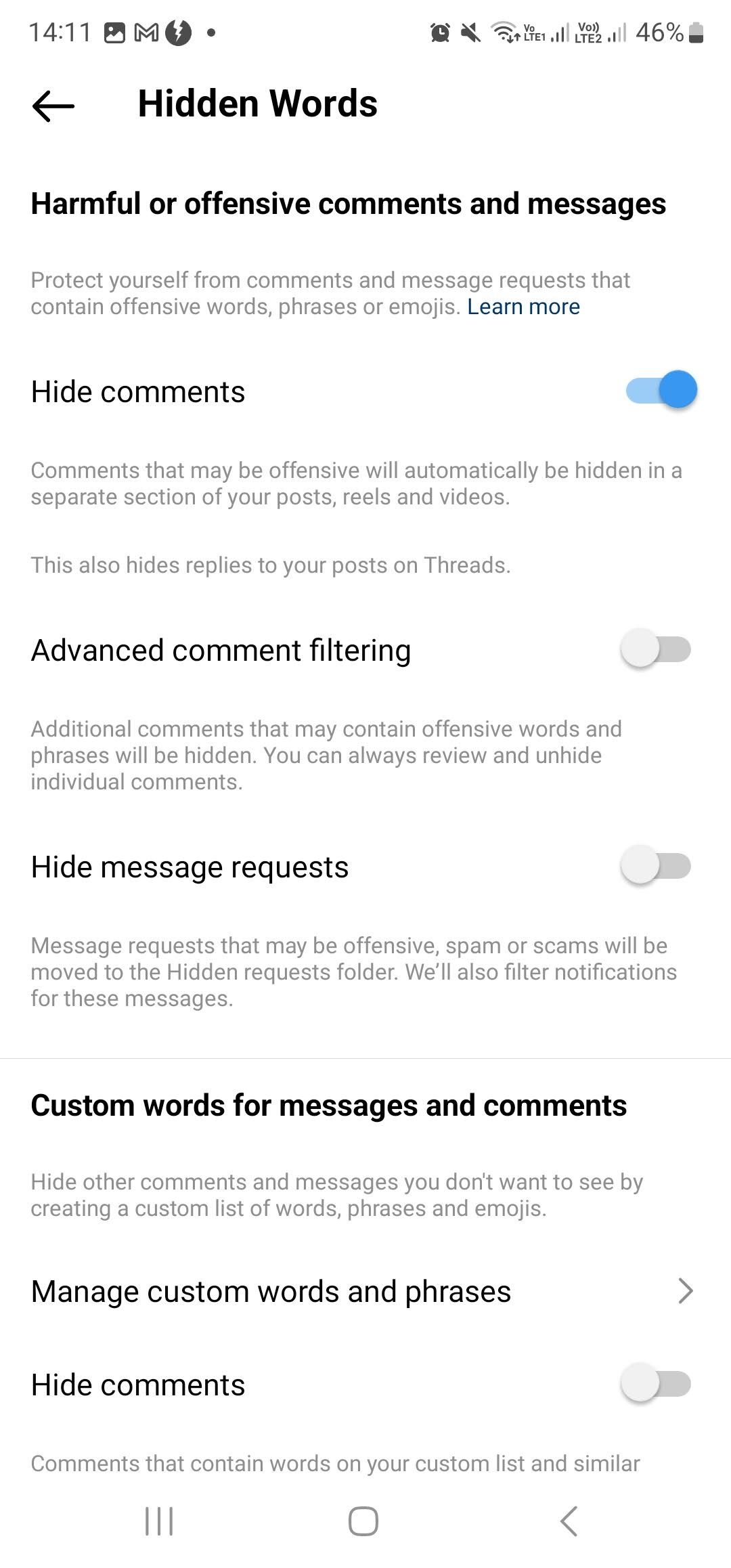
Перейдите в свой профиль, нажмите три полоски в правом верхнем углу экрана, перейдите в «Настройки и конфиденциальность» и прокрутите вниз до «Скрытые слова». Здесь вы можете скрыть оскорбительные или вредные комментарии. Вы также можете управлять собственными словами и фразами, а затем включить функцию «Скрыть комментарии» для этих отфильтрованных слов.
12. Скройте свои истории в Instagram
Возможность скрывать свои истории в Instagram — это одна из вещей, которую вы, вероятно, не знали об этой платформе, поскольку эта хитрая функция часто остается незамеченной.
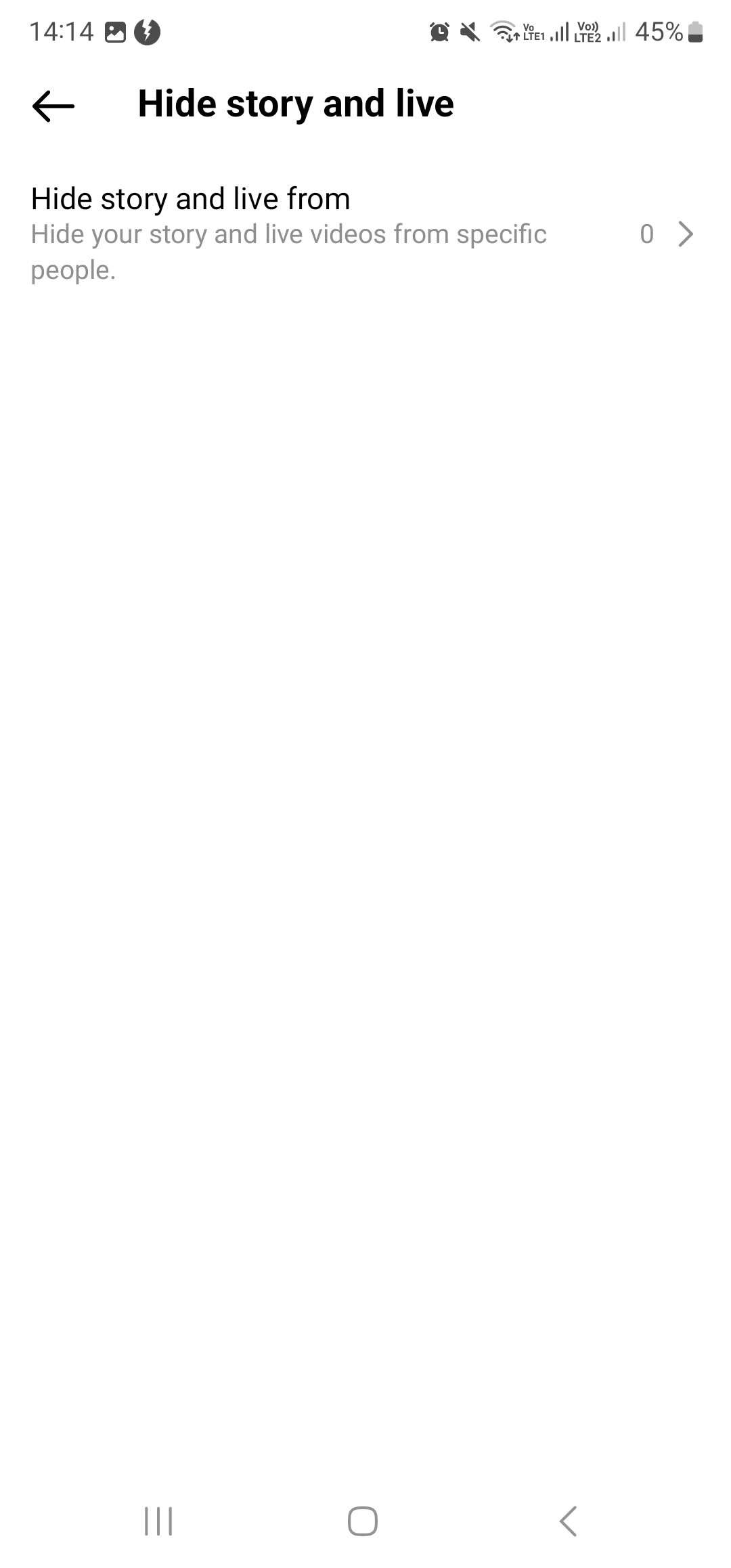
Если вы по какой-либо причине не хотите, чтобы кто-то видел вашу историю, вы можете скрыть ее от них. Перейдите к трем полосам в своем профиле, нажмите «Настройки» и «Конфиденциальность», а затем прокрутите вниз до «Скрыть историю и жить». На следующей странице нажмите «Скрыть историю и вести трансляцию», чтобы найти конкретные учетные записи, с которыми вы не хотите делиться своей историей или прямыми трансляциями.
13. Отключение историй от определенных пользователей
Это может раздражать, когда кто-то, на кого вы подписаны, постоянно публикует истории, но, к счастью, вы можете специально отключить истории в Instagram. Чтобы отключить звук кого-либо, перейдите в ленту историй и удерживайте значок этого пользователя.
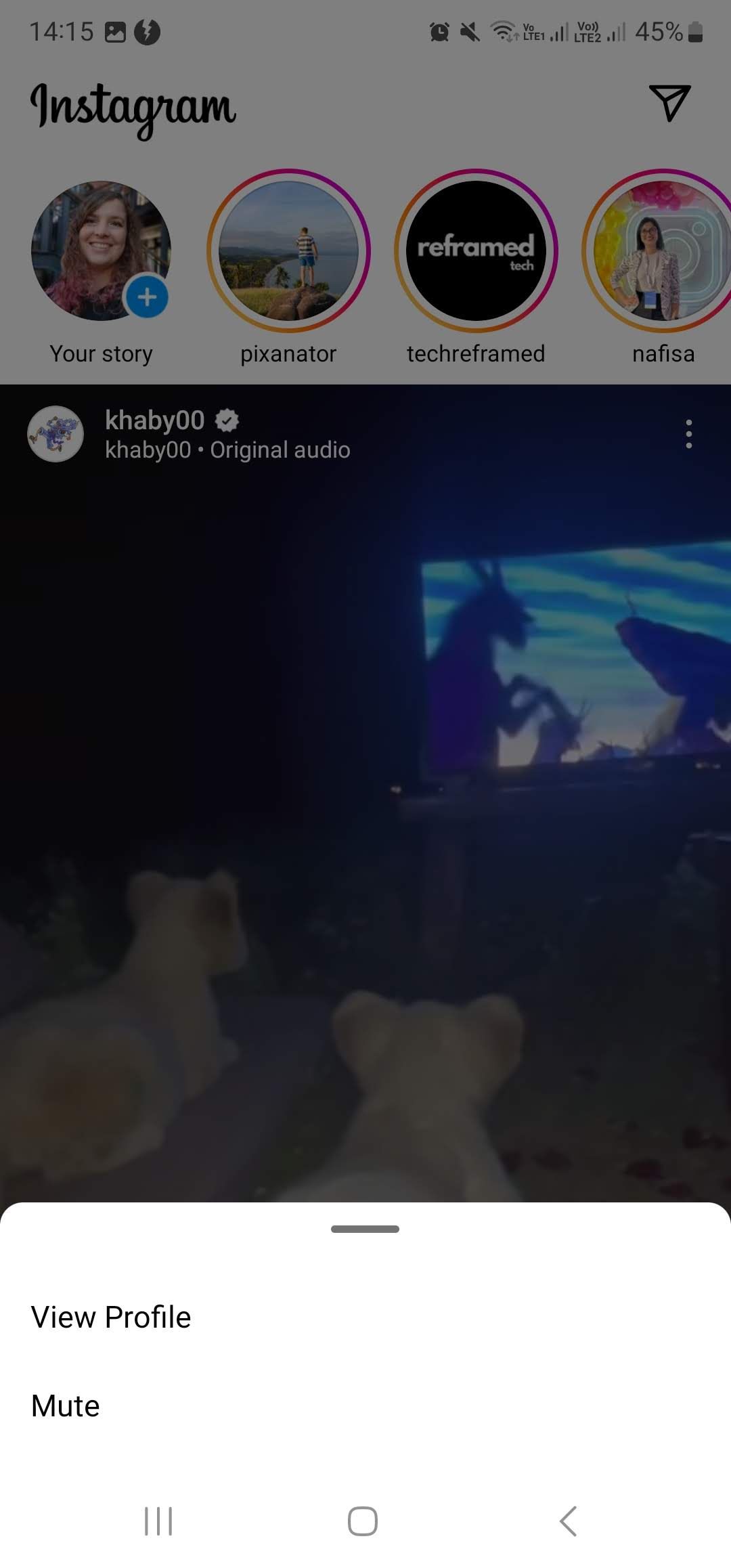
После появления меню выберите «Отключить звук». Затем вы можете выбрать, хотите ли вы просто отключить звук в истории или отключить звук в истории и публикациях.
14. Архивируйте свои старые публикации в Instagram
Если вы хотите удалить сообщение из своего профиля, не удаляя его полностью, вам следует вместо этого заархивировать его. Для этого перейдите к сообщению, которое вы хотите заархивировать, выберите значок с тремя точками в правом верхнем углу экрана и нажмите «Архивировать».
Всякий раз, когда вы хотите просмотреть заархивированные публикации, перейдите к трем полосам в правом верхнем углу вашего профиля, выберите «Архивировать», а затем нажмите «Архив публикаций» в раскрывающемся меню в верхней части экрана.
15. Добавьте ссылку в свою историю в Instagram
Один из способов добавить ссылки к вашим публикациям в Instagram — добавить ссылку на историю.
Для этого начните работу над черновиком истории, опубликовав что-нибудь в своей истории или выбрав «История» в параметрах новой публикации.
Сделав это, выберите значок наклейки в правом верхнем углу экрана. Во всплывающем меню выберите стикер «Ссылка». После этого вы сможете ввести ссылку, которой хотите поделиться. После ввода ссылки выберите Готово.
Ссылка теперь появится в виде кликабельной наклейки в вашей истории.
Узнайте, как делать крутые вещи в Instagram
Instagram более универсален, чем вы думаете, и вы можете делать гораздо больше, чем просто пролистывать публикации. Эти интересные вещи в Instagram определенно могут улучшить ваш опыт, сделав повседневное использование приложения немного проще.